Come invertire un video su Android con 4 app efficaci e gratuite
Invertire un video sul tuo Android è relativamente facile con un'app adeguata che puoi scaricare su Google Play Store. Puoi creare contenuti sbalorditivi che puoi condividere come presentazione di lavoro, progetto scolastico e social network invertendo il video. Ma se ti perdi da varie app che puoi trovare sul mercato, questo post ti aiuterà a capire la migliore app per invertire i video su Android. Entriamo in esso.
Lista guida
3 migliori app per invertire facilmente un video su Android Come invertire un video per Android su Windows/Mac [Professionale] Domande frequenti su come invertire un video su Android3 migliori app per invertire facilmente un video su Android
La maggior parte delle app per invertire video che puoi trovare su Google Play Store sono facili da usare per invertire un video su Android. Ecco 3 app selezionate con caratteristiche e funzioni diverse. Continua a leggere per apprendere i passaggi dettagliati per invertire un video su Android.
1. Effetti cinematografici inversi
Un'app dedicata per invertire un video su Android. L'app Reverse Movie FX ti aiuta a invertire rapidamente e perfettamente qualsiasi file video sul tuo dispositivo mobile. Consente agli utenti di aggiungere musica di sottofondo e impostare l'intero video invertito su un ciclo infinito. L'app è gratuita, ma gli annunci verranno visualizzati in modo casuale.
Come invertire un video su Android utilizzando Reverse Movie FX:
Passo 1.Scarica l'app dal Play Store. Una volta installato e avviato sul telefono, tocca il pulsante "Avvia inversione" dall'interfaccia principale. Quindi, puoi aggiungere video scegliendo i film dal tuo telefono o registrare un video adesso. Per questo passaggio, fare clic sul pulsante successivo.
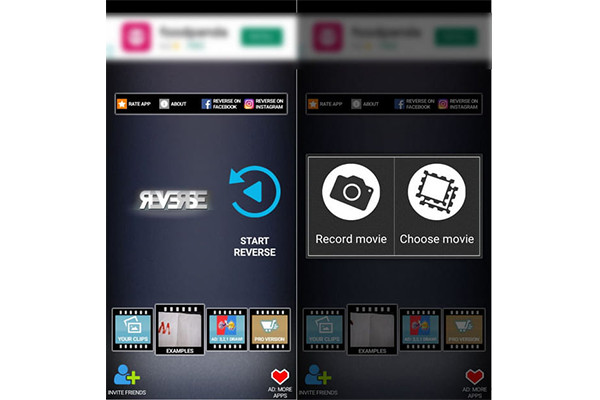
Passo 2.Una volta selezionato il file desiderato, sposta lo "Slider" per invertire la parte desiderata del video che desideri invertire. Successivamente, tocca il pulsante "Avvia". Apparirà un'altra finestra che ti darà le opzioni di inversione. Puoi scegliere il film di output, applicare un filtro, selezionare la qualità HD e disabilitare l'audio dal video venerato. Tocca il pulsante "Avvia inversione" per invertire i video.
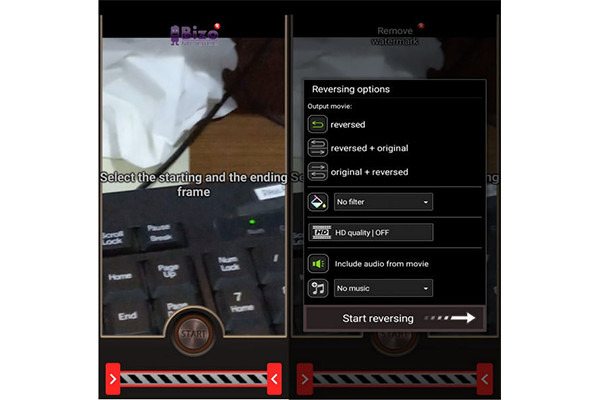
Passaggio 3.Una volta terminato il processo di inversione di un video su Android, vedrai l'anteprima. Puoi anche condividere direttamente il video invertito sui social media come YouTube, TikTok, Facebook, Instagram, ecc. Se non ti piace la filigrana e hai bisogno di altre funzionalità, acquista le versioni Pro per ulteriori funzioni.
2. Editor video di PowerDirector
Probabilmente hai sentito parlare di questa potente app. PowerDirector Video Editor si sta guadagnando una reputazione in quanto fornisce varie funzionalità per diversi editing video. È facile da navigare e puoi invertire un video su Android in pochi tocchi. Dal suo utilizzo gratuito, puoi anche effettuare un acquisto in-app per utilizzare effetti schermo verde, libreria stock e senza pubblicità.
Come invertire i video su Android utilizzando PowerDirector Video Editor:
Passo 1.Dopo aver scaricato l'app sul telefono, avviarla per iniziare invertire i video per TikTok, Facebook, ecc. Tocca il pulsante "Nuovo progetto" per dare un nome al progetto e selezionare le proporzioni. Sfoglia la cartella e scegli il file video desiderato da invertire. Tocca il pulsante "Aggiungi" sul file video selezionato. Puoi anche toccare più video per invertire. Quindi, tocca il "segno di spunta" per procedere.
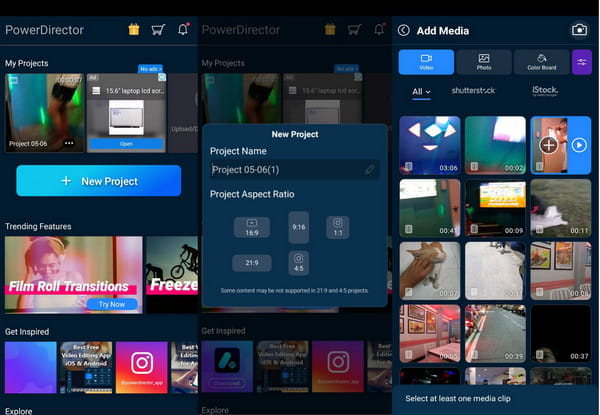
Passo 2.Una volta entrato nell'interfaccia di modifica, tocca il video selezionato sulla timeline. Vedrai le opzioni "Modifica" nella parte inferiore dello schermo. Spostalo a sinistra per individuare l'icona Inverti. Conferma di voler invertire il video su Android toccando il pulsante "OK".
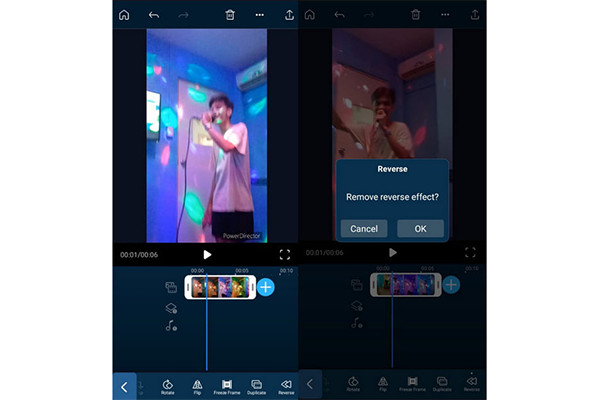
Passaggio 3.Dopo il processo di inversione, tocca il pulsante "Riproduci" per vedere le modifiche. Puoi anche apportare un'altra modifica al file video ruotando, applicando filtri, disabilitando e aggiungendo tracce audio. Una volta terminato, tocca il pulsante "Esporta" nella parte in alto a destra dello schermo. Scegli una delle opzioni di condivisione per condividere su Instagram, YouTube e TikTok.
3. Video inverso
Una semplice app inversa per invertire i video su Android. Video Reverse ti consente di creare video invertiti attraverso i video caricati o di fare un altro scatto con la sua funzione di fotocamera integrata. La cosa migliore di questa app è che inverte anche la traccia audio originale, che è una cosa divertente da fare sui video dei tuoi amici. Lo svantaggio di Video Reverse è il suo lento avanzamento di inversione. Anche un video di due minuti può richiedere un'ora per invertire.
Come invertire i video su Android utilizzando Video Reverse:
Passo 1.Scarica l'app sul tuo dispositivo. Una volta installato e avviato, tocca il pulsante "Seleziona video" dal menu principale. Oppure registrane un altro toccando il pulsante "Fotocamera".
Passo 2.Una volta caricato il file video, seleziona i fotogrammi iniziale e finale del file video da invertire. Puoi anche scegliere di includere l'audio nella retromarcia o disabilitarlo. Tocca il pulsante "Salva" in alto a destra sullo schermo.
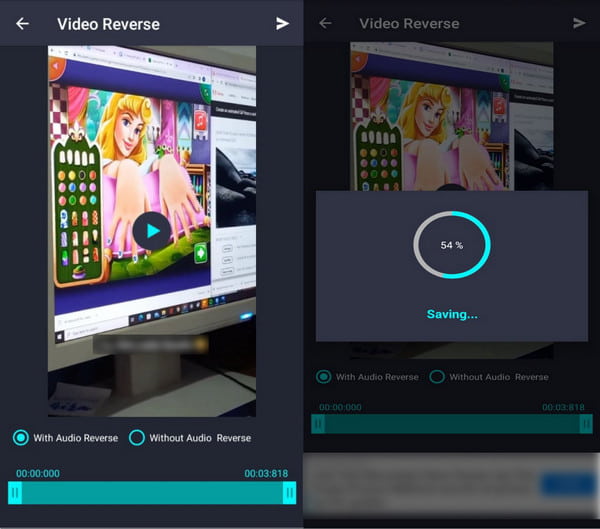
Passaggio 3.Dopo che il video è stato invertito su Android, puoi salvare il video invertito nella galleria o condividerlo direttamente sui social network.
Come invertire un video per Android su Windows/Mac [Professionale]
Se hai bisogno anche di uno strumento potente per invertire un video su Android utilizzando un laptop o un PC, è meglio usarlo AnyRec Video Converter. Il video invertito di alta qualità ti verrà offerto insieme ad altre funzionalità essenziali per migliorare i file video. È uno strumento all-in-one che fornisce diverse funzionalità per l'editing video, tra cui conversione, miglioramento, compressione, ecc. Inoltre, puoi aggiungere più video da invertire contemporaneamente.

Invertire facilmente i video per Android in pochi clic senza perdere la qualità.
Offri altri strumenti come ritagliare, ritagliare, ruotare, filtri, effetti e altro ancora.
Esporta video invertiti in diversi formati con la risoluzione desiderata.
Nessun limite alle dimensioni dei file per invertire, ottimizzare e convertire i file video.
100% Sicuro
100% Sicuro
Come invertire i video per Android utilizzando AnyRec Video Converter:
Passo 1.Scarica il software sul suo sito ufficiale. Installalo e avvialo per avviare l'inversione dei video su Android. Vai alla scheda "Casella degli strumenti" nel menu in alto. Fare clic sul pulsante "Video Reverser" per aggiungere il file video desiderato da invertire.

Passo 2.Dopo aver cercato il file video, sposta il "Time Slider" per scegliere la parte iniziale e finale del video che desideri invertire. Tieni presente che l'audio verrà rimosso automaticamente. Ma puoi aggiungere un'altra traccia audio dall'opzione Audio nella casella degli strumenti.

Passaggio 3.Dopo aver visualizzato l'anteprima del video invertito, sfoglia la cartella designata con l'opzione "Salva in" nella parte inferiore dell'interfaccia. Infine, fai clic sul pulsante "Esporta" per avviare il processo di salvataggio con questo invertitore video.

Domande frequenti su come invertire un video su Android
-
Posso invertire un video per TikTok su Android?
Decisamente sì. Apri l'app TikTok sul tuo telefono e tocca il pulsante "Aggiungi". Carica un video dalla tua galleria. Tocca il pulsante "Effetti" dalla sezione "Modifica" a destra. Nella parte inferiore dello schermo, individua il pulsante Ora per fare clic sul pulsante "Inverti". Sarà in grado di invertire il video ma non l'audio.
-
Posso invertire i sottotitoli in un video su Android?
No, non puoi invertire i sottotitoli in un video, specialmente se si tratta di un sottotitolo CC esterno. L'unico modo possibile per invertire i sottotitoli è se si tratta di sottotitoli in linea, solo che verranno invertiti nell'ordine sbagliato.
-
Come invertire un video su Android utilizzando uno strumento online?
Il miglior strumento online per invertire un video su Android è Ezgif. Cercalo sul tuo browser. Quando sei sul sito ufficiale, tocca il pulsante "Inverti". Sfoglia il file video toccando il pulsante "Scegli file". Quindi, fai clic sul pulsante "Carica video". Puoi disabilitare o includere l'audio. Successivamente, fai clic sul pulsante Inverti video per elaborare le modifiche.
Conclusione
Ora puoi divertirti a capovolgere un video su Android con facilità. Dopo aver appreso le migliori app per invertire un video su Android, puoi invertire e condividere video con i tuoi amici. Per Windows e Mac, puoi utilizzare AnyRec Video Converter per completare rapidamente il lavoro. Prova la versione di prova gratuita e scopri di persona le sue fantastiche funzionalità!
100% Sicuro
100% Sicuro
